冰点还原精灵 使用教程
“一键还原精灵”的安装及使用

3、如果您的电脑安装了多系统引导软件,或其它与一键还 原精灵类似的软件,请先将其移除后再安装本软件以免造成 软件冲突。
4、软件不支持双系统。
5、安装前请将BIOS中的病毒警告选项关闭。如果你的硬 盘超过137G且安装后一键还原精灵不能正常使用,请进入 BIOS将硬盘模式设置成兼容模式:Compatible Mode 。
管理员密码享有系统控制权,可以代替、更改用户密码。
密码系统很适合装机商给客户的电脑设置管理员密码, 只让客户使用备份(也可在高级设置中禁止用户备份系统)、 还原系统功能,不能使用高级设置,以保证系统及永久还原 点的健康。
四、使用注意事项
1、建议在刚安装好系统且其它分区上没有数据时安装本软 件,否则请在安装前务必对硬盘进行表面扫描及碎片整理,。
备份C盘系统后的主界面(图2):
*单击“备份/还原”按钮(此按钮为智能按钮,备份分 区后自动变为还原系统按钮)或按F11键备份/还原C盘系统;
*单击“设置”菜单栏中的“退出”按钮或按ESC键或 单击主界面右上角的×即可退出一键还原精灵;
在菜单栏中,F1--F2键分别对应设置、帮助。在按下 F1--F3键后移动上下箭头可选择相关选项。
“启用/禁用简单模式”如果启用简单模式,在开机时按下 F11键15秒钟后自动进行系统还原(15秒内按ESC键可取消还 原并进入主界面),实现了真正一键还原。(如下图)
“禁止/允许热键显示”如果禁止热键显示,则在开机时屏幕 不会显示提示行“******Press [F11] to Start recovery system****** ”,需按住F11键不放才方便进入一键还原精灵。 建议不要使用此操作!
冰点还原操作

冰点还原deep freeze的使用!第一章前言本文适合以下两种朋友,如果以下两种条件您都不适合,请离开此页,如果两条您都合适,那么,您就搬个马扎坐下来,慢慢往下看。
条件1:你的计算机经常遭受病毒和木马的袭扰,动辄不得不重装操作系统才能解决,深感头疼。
条件2:你的计算机上经常使用的软件(不包括网络游戏软件)就那么几个,而且不经常尝试安装各种软件玩并以此为乐。
本文讲述一款系统还原软件Deep Freeze 6.0的安装和使用,利用Deep Freeze 6.0来保护你的电脑系统盘不遭受包括来自人为以及电脑病毒的破坏。
Deep Freeze 6.0简介:1、Deep Freeze是什么?Deep Freeze是由Faronics公司出品的一款类似于还原精灵的系统还原软件,它可自动将系统还原到初始状态,保护你的系统不被更改,能够很好的抵御病毒的入侵以及人为的对系统有意或无意的破坏,不管个人用户还是网吧、学校或企业,都能起到简化系统维护的作用。
安装了Deep Freeze的系统,无论进行了安装文件还是删除文件、更改系统设置等操作,计算机从新启动后,一切将恢复成初始状态,对学校机房、网吧等好处是不言而喻的。
对于还原精灵网上公布了很多的破解方法,还有专门的破解程序,对于蓄意破坏系统的人是无法阻止的,因此使用还原精灵的系统上网不太安全,加之有些病毒专门破坏还原精灵,使其失效而失去保护作用。
对于Deep Freeze(冰点还原),目前还没有破解的办法,因此,一旦弄丢了管理密码,只能格式化磁盘重新安装系统了。
2、安装Deep Freeze的好处所有更改都是临时的!例如:◆安装新软件◆卸载软件◆删除文件夹、文件及其他任何东西◆强行关机或复位重启(开机不会出现扫描程序)◆病毒感染◆更改桌面及背景◆更改注册表◆格式化硬盘◆各种粗暴的破坏以上操作开机重启后一切将还原成初始状态!3、Deep Freeze的安全问题只有从硬盘启动,Deep Freeze才能很好的保护你的系统,因此,为了安全起见,必须杜绝从软盘、光盘或其他途径启动电脑,建议在CMOS选项里只允许从硬盘启动,并设置CMOS密码,禁止别人更改CMOS设置。
DeepFreeze5.2冰点还原企业网络版无限版教程.
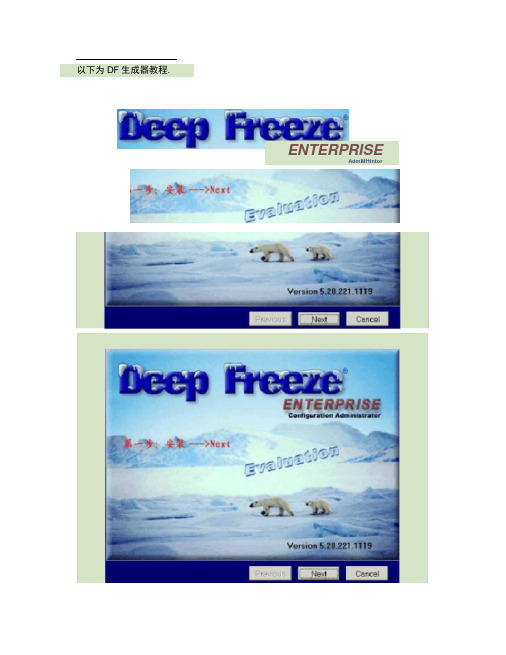
以下为DF生成器教程.ENTERPRISEAdmMHtntorread lhe folowing rtarMlion about Deep Freeze E nteipciseD«ep Freeze 5 Enterprise Configuration Administiator - Evaluation Faronics CorporttionCopyright 20M All (UgM» ReservedTHANK YOU FOR CHOOSMO DEEP FREEZEOVB«VEW/'Endows Protection and Securty Preveri Al System Changes Complete VMrdows protect tanProtect agnlnst, •'backers,abusers8misusers : 'they doM dand a Ghwt of a chaftc*".Deep Freeze makes M changes to the compUer temporary. The computer operates normaty «n (f Deep Freeze is tot«kly nvtsIWe to the user ・ The computer is 100% restored by simply reslartrjgthe computer Permanent cbeiRges cw be nvoie by diSAMng X 即 Freeze during the restart. For exam (>te, the- changes tested cn the nght. or any other changes, are temporary and the computer rs 10Crtt restored to the original configuration by simpJy restating thePlease read the fotowing rfarrMtion about Deep Freeze E nteipciseD«ep Freeze 5 Enterprise Configuration Administiator - Evaluation Faronics CorporttionCopyright 20M All (UgM» ReservedTHANK YOU FOR CHOOSMO DEEP FREEZE OVB«VEW/'Endows Protection and Securty Preveri Al System Changes Complete VMrdows protect tan第二步:Protect agnlnst, •'backers,abusers 8misusers : 'they doM dand a Ghwt of a chaftc*".Deep Freeze makes M changes to the compUer temporary. The computer operates normaty «n (f Deep Freeze is tot«kly nvtsIWe to the user ・ The computer is 100% restored by simply reslartrjgthe computer Permanent cbeiRges cw be nvoie by diSAMng X 即 Freeze during the restart. For exam (>te, the- changes tested cn the nght. or any other changes, are temporary and the computer rs 10Crtt restored to the original configuration by simpJy restating thePreviousNextCancel第二步:NEXTPrevious Next Ceincelredd the folbwng License AgeementDeep Freeze 5 EnterpriseConfiguration Administrator ・ EvaluationFar ones Corporation Copyright 1999 2084 All KightsResetuedMaster Software License AgreementLICENSE GRAMT: Farorrtcs heretogrartsthe Lcensee a limited,norvetdusive toense to install, use, across, ttsplay, run. or otherwiseinteract with de") th? Product or a computer h no circumstances stall theLicensee be pennttedto Use the Product on a numficr of computersexceedng the numtoer of Licenced Computers: set out above.Addftor^illY, tt)e Licensee may make copies ot the software componentof the Product to e tna^irrumread the folkwwg License AgreementDeep Freeze 5 EnterpriseConfiguration Adminl^tr<fttof ・ Lv<ilu^GonFar ones Corporation Copyright 1dS9>20S4 All IbgMsReceivedMastei Software License AgreementLICERSt GRANT; F«ronl« herefc? grerls the Licensee ◎ linfted,norverdusr-e Sense to 向乂宀旳.©cwss, c*§p<»Y,njn. or otherwiseinteract with (l U$:e n) the Product on a computer h no dreutnsfertoesShall the Licensee be peonitedto Use the Product or* 台nutntoer Mcompute” 6xcMdng the nufr4)ef of LiceMed Computers set oil above.Additionally. Be Licensee may make copies oi the software componentof the Prodict to a maxlrrumPoyou accept the lerms of thq lie©怦LC ------ >CdQ仇8P _"栽事闿電zl 「I doc/t acceptVersion 5 20 2? 19Infallb ENTERMUSEConfiguration AdministratorCancel3,672 KB文件DFAdininSDeep Freer F aroni cs Cnrlf3,672 KB文件DFAdininSDeep Freer F aroni cs CThe t>eep rreeze Adxxnistr ation pro^rajh au^t b* cuitoaired for your orsanizat3(Hu Please make up an 8 to 30 char act er customxat ion code and enter it intothe edit box belov ・ Thas code vilL be used to eust6ki*e the DeepT IMPwsvords*furvrt ion tor ypur uruquu adminirtra^iQr cont ro 1・・记住.达•、艮倬that you xeuxd thxscustoaizationedde 5© that you can duplicate the adnimyt r at 1 onMAnnftl r»dfXJEnter Q Customization Code.[8888888^CancelMAnnftlTo Create a Enterprise Console Program 1) Click the*Create Programs* t?>b.2) Chck tte balton to !h9 left of the Entgrpnse Consol^- information 耳 Select the folder you wish to sarve the Install e^ecvtable.FFr««ze Enterprise — deafat L M *2 tr orrile Help• I I 刘仝JLE 文・典*不■电不•你<1•錚丁.你们典丰負Wedcorrw [Sta?i Here | Cor.iiguration | On© Tim& Passwords Create Programs |Deep Freeze 5 Enterprise Con figuration AdministratorDeep Freeze Lrt(erpris« Configuvation Admini^U^tor is used for 1)3) d) 5) Create a workstaiion installation program for Deep FreezeCreate • workslalion instillation program for the Workstation SeedCreit^ ■ Centra! Control Console to monitor D«ep Worl (si»tions through a LAMCrewe and Edit O@p Freeze Configuration Files flor use wnh DeepFreeze in-stallaiion^ (i e depfrz rdx)Administer One 1Time Passwords (OTP)QQBSBBBBECSBBEnSH」i 闻仝Jl E 文.不*. ■电不•佯<5"律T.你们典丰・Dltb|^|U| ?| 不-rt. IrtHii!Waleom© [Stan Here J CaMigu ration | One Time-Passwords Create Programs |Deep Freeze 5 Enterprise Configuration AdministratorTo Create a Enterprise Console ProgramClick the Create Programs* tab.Click the button to the M of theTre-jte Entorpnse Consote* information Select the folder you wish to srve the Install executable.rep Fr • faterpr i s» — C«M £B oa ■山File H«lpDied 乜旧I ?IWelcome i Ststt Here Conbguiaton | One Time PasswordsPrograms | rvopert>«r ^Mfvord Time Frcp^rE HI N« U MT O WHR CMPImbHPasswords [ Ffb2@tiDr^e] aQ.tefVSMdxrJ亦 ThawSp&ce [ N*rile KelpDeep Freeze Lnterprise Configuration Administi^tov is used for 1)3) 4)5) Create a workstaiion installation program for Deep Freeze Create • workstaiion instillation program for the Workstation Seed• Centra! Control Console to momtof D@@p Freei^Workstalions through a LAMand Cdn Deep Freeze Configuranon Fi^s fior u* wtih Deep Freeze in-stallalion^ (i e depfrz rdx) Adnunister One* Time Passwords (OTP)lee* Free ze Enter^rBie • Cent 1 cm ati tB Adami itr at orrilt Mvl»D|E>I 1IOI ?lWelcome | Stan Here Corriigurabon | One Time Passwords | Create Programs |Froze n Drivesr A湘zi 舟i魚SMbives17 C r H:l-M r a 厂w傑护的金.<««P D r i;r N r s:rxN轩.Mx<r r厂E- r J厂o r T:厂丫C. D・P &三硬目r ic 厂P: 厂u:厂z:rc r L r o:r v:AT P&”阴他Frozen Drives Re引M/Shutdovw MemSAence | Ihav^p&ce | Noh鼻F T• Esttrpr i«e ■ ■•・f H4BI ait traler r»i« H<ipbi fe| Ul ?iWelcome | Start Here Configurotion wr i xi■ - Ce*f>^wret iea*t «rFile HelpDial ;|W| ?|Welcome ] Start Here «3ortiguration [One Time Passwords : | CreMe Programs |P&MWOfdt[Trz 酬 DrKzj R —taiVSh 典k 林 Mmnienftnce Tha 詡y] N*敝wk| 4 I bFilt Kelp DlEdYlPlflWelcome ; Start Here • Conhgur^on !| One Time Passwords | Create Programs |Canminicdiion between the Deep Fieeze Ertfapree Corecie andWcr>elal>3rr? with D eep Fiee» oan use Z dWeteri nwdesIAN Mode * hi: a o jr H c cnlgi/ ng modethif wil cnVwokw-asr^e jegwnlLAN oi A ma jit I AN ‘irwy IP rvi*vlw«e LAN/WAN Mode I hit medeuse: a «^bcIP ntrbw to allw STwd 册 rade • LAN or «oosa lhe IrremeLifcXJLH 络漫JL 缘可沈IMIU 巳*Mt 矶A*y^LAN r LAN /WAN& Use default m" |1971 ?«4M«Passwords Frozen Drives | R»estarVShutdo*/n | Memtenonc© | ThavwSpaceNetwork |W (n9x q厂施什巒粗竹r | OOOOO厂 F/ondoy 厂 TuFFrioy r V^ednesacy 「Tr.ur^day r Fricffly 厂 SorurdoyoooooPlease Mote: If Stop li»«? the Start Tiae* theooooor Ru n Wgaosw updotea r ?SUS URL TFrette E ・■■皀• CMfi evati •* Atet>i stratorI 0 ooooDlBl U1HI ?lWtleom© 1 Start Her© | Corrtguration | On^Tim© Passwords Creeie Programs |:缈除枫?严杲送£孵労审狎蜜6删旣即屮吨‘仏钟淀八naint^n■o爭爲#股陀碉鞏挪学瀏絡严挪課出"1倒蜩帀邮”A/ft ■<JULMCreate Server Jlanwer — irutal 1, ^nrt all, innate , and a amt sin yoiii? ^M^^fnte/pTTsre 3btwr^Tftiftce■& nF 4*tiA./M4dunc txetvork settixijs xnorder to rn»»imin»rr*<rfii1 1 v------------------------------------------------------------------------------------------------------------ ----------- ■ Freeze Eat er^r a—gwa<* •■& A^BIAI ^4re t<fr••!• lat*ff>viBe Iwrw C•«••!.•xua祝p刃MD33029*o恒-MoiyAMD1%MD1UAMO1M-MP15J界[-5f皆电毀<25宙时丽"fcr □ 曲対北M <- yIOT1AMO 38AMD27MOM M芜M34ACM»O负MOV9h,44Battv >VIB«肚省軽离Q WV ••**&)□褊r尸屯iltf ltd woti. «atwJ Gr«»t不■•纨■A«tf. 4.A.M.**«rM・> r«.*«Pwl !W1 y«M334AM521AMO01网刃MD34MD29■应jhw••列・也从血n%“SJW$ 3吨的J| 31:•倔乞屮>40竹Lnxt<lli3i<MUSIQAMD3AMD8AMD7AMD6AMD6AMD6AMD6AMD6AMD6AMDEAMDSAMD5AMD5AMD5霽服AMDUOAMD19KM^r^i/MDISS§^4024AM0314MD20*MD1»^y^XEr44Set Computer (s) to Thaw 不保护SetCowiputtr (s) to Freeze 仃:护RestartWorkstation(s) 土右ShutdowntforkstAtion(s) 关机Wak S-0a-Laa 唤亀InstallUpdate Configuration|L^^j Show Log for SelectedRemove.,舉、” RemoveVUwSelectWorkstation (s)Workstation (s)设暨W orks tati oxis H 记frotn User Defined. Group frcmhistory U 记这二个不说I!2dD・0pFr・uz・ vill b・ i口staled on tho tet«d ccnpoterPl*%se select the Deep Freeie mstallati» file Qook for r V** - icoixJ -want Q・ install on the EWE- 不鼻以Lnst^lliaD・0pFr・0Z・ v&ll b・ i口£t«JLo4 on tho aet«d ccnput・*Pl*%se select the Deep Freeze mstaklatlra file Qook for '广• luoid yon *wani 2 install on the ■厂送个;Lfiut有的.不要以为你的有««/!査找范區ia):[cJD“p打开财1b㈣肚T件乳(H):文件类3!⑴|Dt^ Friett f\UZJ •叵I Ct園・査找范图⑴:[ZjDwp|DT5Wki文件名Q!):文件类型⑴|Dt<p> Frttst f&l«XJ。
冰点还原软件的使用

冰点还原的特点
迄今没发现可以穿透冰点的病毒 电脑重启后和新装的是一样的 保护后新安装的非绿色软件将不能正常 使用
冰点安装
运行冰点,选择多盘保护,安自己需要 选择被保护的硬盘,然后接受同意条款
完成后自动重启
按Ctrl+Alt+Shift+F 6呼出冰点,修改密码, 我们给的冰点的初始密码是 修改的新密码应当为自己能记住的密码
选第三项 BOOT Thawed 不保护 系统
然后确认重启,重启后此时电脑右下角 会出现红色闪烁的图标
这意味着你的电脑将不在保护之下所以 你在受保护硬盘上的任何操作都是不受 保护的,然后添加你所需要的文件,然 后按ctrl+AIt+shift+F6呼出冰点
输入管理密码,选第一项 BOOT Frozen 保护系统
此时系统正受冰点保护下,右下角会右个 笨熊的图标
修改密码
按ctrl+AIt+shift+F6呼出冰点,再以下对 话框输入原始密码 然后再选项重选择 password这项在以下 对话框重复输入两次密码即可
添加受保护文件
如果要添加被保护文件:按 ctrl+AIt+shift+F6呼出冰点,在下面对话 框 输入你设定的管理密码
然后确认卸载 卸载后自动重启,重启后,冰点安全删除.以后 就不会有冰点出现了
占用内存得情况
FrzStata2k.exe和DF5Serv.exe两个进程所占用的内存
注意事项
装冰点前,应确保机子是正常的,可以 正常接收节目 安装村级常用的软件,将所需软件都安 装在C盘下 安装相应的打印机驱动 设置好拔号上网的相应连接 将杀毒软件升级到最新版本 安装冰点时只选控制C盘Leabharlann 谢谢冰点的操作使用
这款是最新版本的冰点还原精灵破解版本
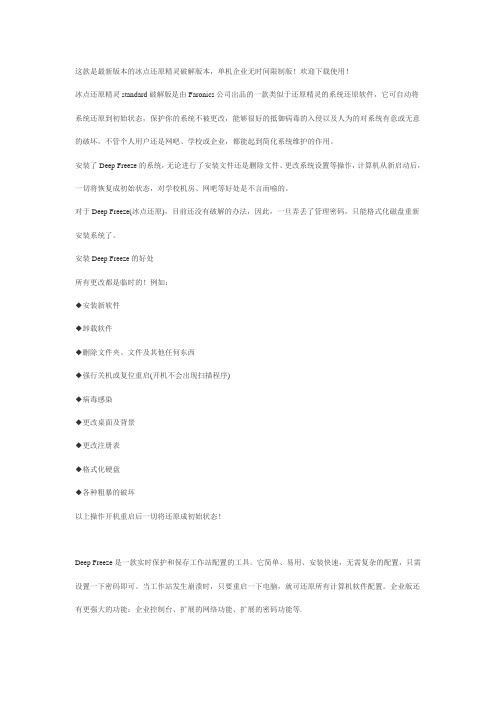
这款是最新版本的冰点还原精灵破解版本,单机企业无时间限制版!欢迎下载使用!冰点还原精灵standard破解版是由Faronics公司出品的一款类似于还原精灵的系统还原软件,它可自动将系统还原到初始状态,保护你的系统不被更改,能够很好的抵御病毒的入侵以及人为的对系统有意或无意的破坏,不管个人用户还是网吧、学校或企业,都能起到简化系统维护的作用。
安装了Deep Freeze的系统,无论进行了安装文件还是删除文件、更改系统设置等操作,计算机从新启动后,一切将恢复成初始状态,对学校机房、网吧等好处是不言而喻的。
对于Deep Freeze(冰点还原),目前还没有破解的办法,因此,一旦弄丢了管理密码,只能格式化磁盘重新安装系统了。
安装Deep Freeze的好处所有更改都是临时的!例如:◆安装新软件◆卸载软件◆删除文件夹、文件及其他任何东西◆强行关机或复位重启(开机不会出现扫描程序)◆病毒感染◆更改桌面及背景◆更改注册表◆格式化硬盘◆各种粗暴的破坏以上操作开机重启后一切将还原成初始状态!Deep Freeze是一款实时保护和保存工作站配置的工具。
它简单、易用、安装快速,无需复杂的配置,只需设置一下密码即可。
当工作站发生崩溃时,只要重启一下电脑,就可还原所有计算机软件配置。
企业版还有更强大的功能:企业控制台、扩展的网络功能、扩展的密码功能等.DeepFreeze Standard(冰点还原): 可以保护您的硬盘免受病毒侵害,重新恢复删除或覆盖的文件,彻底清除安装失败的程序,并避免由于系统死机带来的数据丢失等问题。
只需简单的几步安装,即可安全地保护您的硬盘数据。
还原精灵的安装不会影响硬盘分区和操作系统。
轻松安装、动态保护、实时瞬间恢复,关键是操作简单啊!DeepFreeze 是一个功能强大五星级的系统保护软件,不论什么原因你的系统出现了故障,它都可以快速的恢复到你原先的状态和设置。
它会随时记录你的操作,当前打开的文件,运行着的程序和各项设置。
冰点还原6
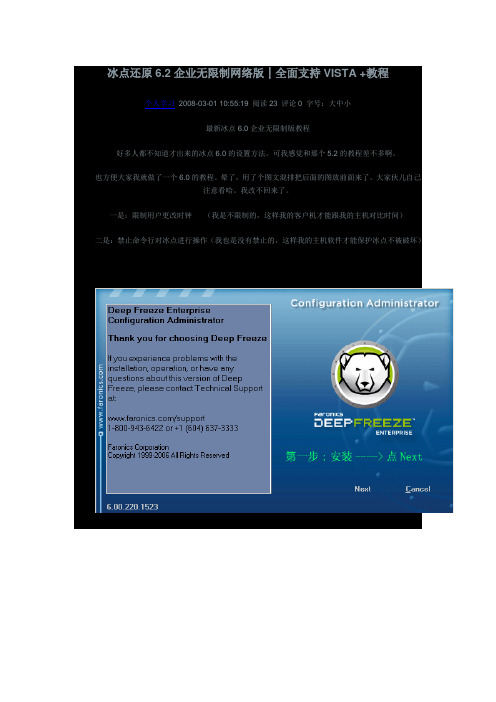
冰点还原6.2企业无限制网络版┊全面支持VISTA +教程个人学习2008-03-01 10:55:19 阅读23 评论0 字号:大中小最新冰点6.0企业无限制版教程好多人都不知道才出来的冰点6.0的设置方法。
可我感觉和那个5.2的教程差不多啊。
也方便大家我就做了一个6.0的教程。
晕了,用了个图文混排把后面的图放前面来了。
大家伙儿自己注意看哈。
我改不回来了。
一是:限制用户更改时钟(我是不限制的,这样我的客户机才能跟我的主机对比时间)二是:禁止命令行对冰点进行操作(我也是没有禁止的,这样我的主机软件才能保护冰点不被破坏)以下为DF客户端使用教程.客户端直接双击安装.也可能过写批处理来安装.参数为例:(DF的客户端文件名为:DF.EXE)DF.EXE /INSTALL (安装)DF.EXE /UNINSTALL (卸载注:要去掉保护后才能卸载)]DF.EXE /PW=XXXXXXX (X为你的密码)DF.EXE /FREEZE=C:,D:, (为只保护C和D盘)当然你也可以同时使用一些参数,如安装时密码: max 保护 C.D.E盘三个盘,命令行如下:DF.exe /install其它参数可用DF.EXE /?来查看,不过以上的使用为基准版和官方发放版,如果为自定议版个别参数将不能使用.建议自己成生客户端,然后双击安装.当然如果你用生成的,你可以先生成种子,然后再到客户机里母盘上安装上种子,GHOST到所有机子完成后,最后直接在DF生成的控制端上直接安装下面有装种子的所有机器.一下可全部通过服务端安装搞定.这里是安装后的使用教程.安装后从起后DF自动进入保护状态.按CTRL+ALT+SHIFT+F6 来激活进入客户端管理的控制菜单..键入CTRL+ALT+SHIFT+F6 会出现如下图:在这里输入你的密码,我生成的密码为: 123456 你生成的密码当然是你设的啦.。
还原精灵使用方法
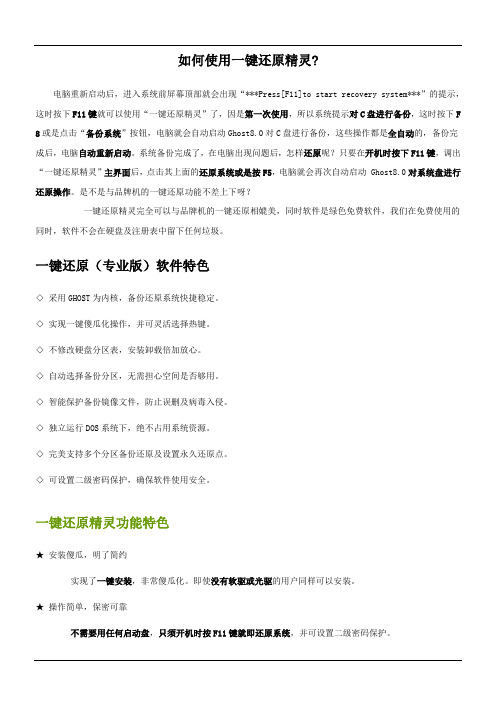
如何使用一键还原精灵?电脑重新启动后,进入系统前屏幕顶部就会出现“***Press[F11]to start recovery system***”的提示,这时按下F11键就可以使用“一键还原精灵”了,因是第一次使用,所以系统提示对C盘进行备份,这时按下F 8或是点击“备份系统”按钮,电脑就会自动启动Ghost8.0对C盘进行备份,这些操作都是全自动的,备份完成后,电脑自动重新启动。
系统备份完成了,在电脑出现问题后,怎样还原呢?只要在开机时按下F11键,调出“一键还原精灵”主界面后,点击其上面的还原系统或是按F5,电脑就会再次自动启动 Ghost8.0对系统盘进行还原操作。
是不是与品牌机的一键还原功能不差上下呀?一键还原精灵完全可以与品牌机的一键还原相媲美,同时软件是绿色免费软件,我们在免费使用的同时,软件不会在硬盘及注册表中留下任何垃圾。
一键还原(专业版)软件特色◇ 采用GHOST为内核,备份还原系统快捷稳定。
◇ 实现一键傻瓜化操作,并可灵活选择热键。
◇ 不修改硬盘分区表,安装卸载倍加放心。
◇ 自动选择备份分区,无需担心空间是否够用。
◇ 智能保护备份镜像文件,防止误删及病毒入侵。
◇ 独立运行DOS系统下,绝不占用系统资源。
◇ 完美支持多个分区备份还原及设置永久还原点。
◇ 可设置二级密码保护,确保软件使用安全。
一键还原精灵功能特色★ 安装傻瓜,明了简约实现了一键安装,非常傻瓜化。
即使没有软驱或光驱的用户同样可以安装。
★ 操作简单,保密可靠不需要用任何启动盘,只须开机时按F11键就即还原系统,并可设置二级密码保护。
★ 安全快速,性能稳定软件是以GHOST为基础开发的,具有安全、稳定、快速特点,绝不破坏硬盘数据。
★ 节约空间,维护方便提供手动选择备份分区大小和自动根据C盘数据大小划分备份分区容量两种安装方式,同时将所要备份的分区进行高压缩备份,最大程度节省硬盘空间。
并可随时更新备份,卸载方便安全。
★ 独立高效,兼容性好独立运行在DOS系统下,绝不占用系统资源及影响操作系统的使用;兼容所有分区工具;支持FAT、FAT32及NTFS分区格式;支持WIN 98/ME及WIN2000/XP/2003/SERVER系统。
冰点还原精灵使用方法
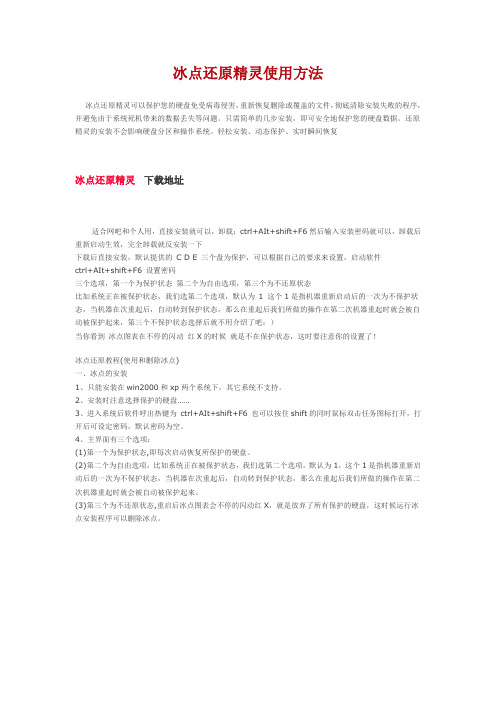
冰点还原精灵使用方法冰点还原精灵可以保护您的硬盘免受病毒侵害,重新恢复删除或覆盖的文件,彻底清除安装失败的程序,并避免由于系统死机带来的数据丢失等问题。
只需简单的几步安装,即可安全地保护您的硬盘数据。
还原精灵的安装不会影响硬盘分区和操作系统。
轻松安装、动态保护、实时瞬间恢复冰点还原精灵下载地址适合网吧和个人用,直接安装就可以,卸载:ctrl+AIt+shift+F6然后输入安装密码就可以,卸载后重新启动生效,完全卸载就反安装一下下载后直接安装,默认提供的 C D E 三个盘为保护,可以根据自己的要求来设置,启动软件ctrl+AIt+shift+F6 设置密码三个选项,第一个为保护状态第二个为自由选项,第三个为不还原状态比如系统正在被保护状态,我们选第二个选项,默认为1 这个1是指机器重新启动后的一次为不保护状态,当机器在次重起后,自动转到保护状态,那么在重起后我们所做的操作在第二次机器重起时就会被自动被保护起来,第三个不保护状态选择后就不用介绍了吧:)当你看到冰点图表在不停的闪动红X的时候就是不在保护状态,这时要注意你的设置了!冰点还原教程(使用和删除冰点)一、冰点的安装1、只能安装在win2000和xp两个系统下,其它系统不支持。
2、安装时注意选择保护的硬盘……3、进入系统后软件呼出热键为ctrl+AIt+shift+F6 也可以按住shift的同时鼠标双击任务图标打开,打开后可设定密码,默认密码为空。
4、主界面有三个选项:(1)第一个为保护状态,即每次启动恢复所保护的硬盘。
(2)第二个为自由选项,比如系统正在被保护状态,我们选第二个选项,默认为1,这个1是指机器重新启动后的一次为不保护状态,当机器在次重起后,自动转到保护状态,那么在重起后我们所做的操作在第二次机器重起时就会被自动被保护起来。
(3)第三个为不还原状态,重启后冰点图表会不停的闪动红X,就是放弃了所有保护的硬盘,这时候运行冰点安装程序可以删除冰点。
小编告诉你一键还原精灵怎么使用
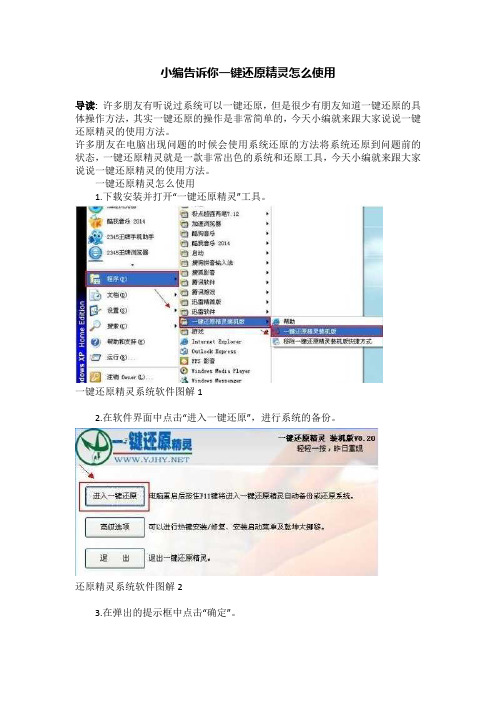
小编告诉你一键还原精灵怎么使用
导读:许多朋友有听说过系统可以一键还原,但是很少有朋友知道一键还原的具体操作方法,其实一键还原的操作是非常简单的,今天小编就来跟大家说说一键还原精灵的使用方法。
许多朋友在电脑出现问题的时候会使用系统还原的方法将系统还原到问题前的状态,一键还原精灵就是一款非常出色的系统和还原工具,今天小编就来跟大家说说一键还原精灵的使用方法。
一键还原精灵怎么使用
1.下载安装并打开“一键还原精灵”工具。
一键还原精灵系统软件图解1
2.在软件界面中点击“进入一键还原”,进行系统的备份。
还原精灵系统软件图解2
3.在弹出的提示框中点击“确定”。
一键还原系统软件图解3
4.接着电脑会自动重启,重启后会出现一行英文,按下键盘上的F11键进入到一键还原精灵的DOS界面。
系统还原系统软件图解4
5.按Esc键进入下一个界面。
还原精灵系统软件图解5
6.在新出现的界面中点击“设置”,在弹出的菜单中选择“重新备份系统”。
一键还原系统软件图解6
7.在弹出的提示框中点击“确定”继续。
一键还原精灵系统软件图解7
8.接着软件就会自动开始备份了,如果下一次电脑出现系统问题,只需进行一键还原就可以了。
一键还原系统软件图解8
现在知道一键还原精灵怎么使用了吧,希望对您有帮助。
全面了解还原精灵保护和恢复数据技巧(图解)

全面了解还原精灵保护和恢复数据技巧(图解)对于还原精灵大家一定不陌生把,许多网吧都使用这个软件,这个软件有着强大的保护和恢复数据功能,具体的功能我看下面的软件介绍哦,他比GHOST还要简单还要容易,功能还要强.他不需要事先做备份,也不需要任何启动盘,免去了以往GHOST备份和还原都要到DOS下执行,还需要执行DOS命令,对于一些初学者来说GHOST+DOS命令,应该有点难度,而今天给大家介绍的还原精灵,他就免去了GHOST操作过中的麻烦,他和联想一键还原差不多呵呵,特别适合初学者,因为系统被病毒,或者乱删或者误格式化等造成的系统瘫痪.数据丢失等问题,注意:这里我们首先要安装好所有驱动,和各应用软件,然后清理系统垃圾,在看看如果觉的自己的系统和软件安装的比较满意了后,我们在安装还原精灵,不然以后如果在安装还原精灵后安装的软件,那么还原的时候,我们在安装还原精灵之后的软件将全部丢失哦,好了,下面我就开始介绍还原精灵这个软件的使用方法把:首先我们需要下载还原精灵2003正式零售版(绿色版)软件名称:还原精灵2003零售版软件大小:30311KB软件语言:简体中文软件类别:国产软件/零售版/系统备份运行环境:Win9x/NT/2000/XP/软件简介:VCD格式,请用虚拟光驱2003或东方光驱魔术师打开,序列号:YUAN-VRT5-NMMP-5FYF-ADDH还原精灵是南京远志公司推出的新型纯软件版硬盘还原工具。
它可以保护您的硬盘免受病毒侵害,重新恢复删除或覆盖的文件,彻底清除安装失败的程序,并避免由于系统死机带来的数据丢失等问题。
只需简单的几步安装,即可安全地保护您的硬盘数据。
还原精灵的安装不会影响硬盘分区和操作系统。
轻松安装、动态保护、实时瞬间恢复。
还原精灵采用新的内核技术,安装时由软件动态分配保留空间,无须预先设置其位置和大小,从而能够最大限度的利用硬盘空间。
还原精灵2003零售版下载地址:/soft/3007.htm从上面的软件介绍,可以看出我们必须要安装虚拟光驱打开,大家一定会问怎么麻烦啊?呵呵麻烦没关系,最主要是不花钱,就可以使用到怎么好的软件,哈哈,软件介绍推荐的是东方光驱魔术师2003,本人不推荐使用这个软件,大家可以使用虚拟光驱(Virtual Drive) V7.10 个人版(本人测试过10几次了,都很成功呵呵)虚拟光驱(Virtual Drive) V7.10 个人版软件介绍如下:软件名称虚拟光驱(Virtual Drive) V7.10 个人版软件语言简体中文界面预览软件类型国外软件/ 虚拟光驱运行环境Win2003, WinXP, Win2000, NT, WinME, Win9X授权方式软件大小30.11 MB软件简介虚拟光驱(Virtual Drive)是一套模拟真实光驱的工具软件,它能创建多达23台虚拟光驱或1000个光驱柜,将光盘上的应用软件和资料压缩成一个虚拟光驱文件(*.VCD)存放在指定的硬盘上,并产生一个虚拟光驱图标后告知操作系统,可以将此虚拟光驱视作光驱里的光盘来使用。
冰点还原精灵的使用方法

冰点还原精灵的使用方法
今天小编给网友们讲解冰点还原精灵的使用方法,冰点还原精灵是国外开发一款的电脑保护软件,我觉得特别适合当今国内流氓软件横行的状态下使用,网吧和许多公司也使用了类似的软件,使用效果,电脑重新启动后一切全都还原到冻结前的状态,小编亲测使用后可以干掉国内五大流氓杀毒软件——特别注意:包括所指定磁盘内的数据也会还原为冰冻时的状态,请不要将重要数据储存在桌面和冰冻的磁盘内。
方法/步骤
1.1
下载软件安装包和安装密匙,点击安装软件,接着下一步,输入冰点还原精灵安装密钥:,再点击下一步。
2.2
选择需要冰冻的C盘,需要保护系统选择C盘,点击下一步进行安装,安装完成后会重启电脑。
温馨提示:桌面的文件也在C盘之中请注意。
3.3
电脑重启后在桌面的右下角会有一个小图标,左手按住键盘左下
角的SHIFT键,右手持鼠标双击这个图标,才能召唤出冰点还原精灵的设置界面。
4.4
新安装的冰点还原精灵默认没有密码,直接点击确定就可以进入设置界面。
5.5
进入到冰点还原精灵的设置界面,在这里可以设置密码,选择下次开机是否解冻。
如果要安装软件,请先设置里选择重启解冻电脑,安装安装软件,最后在选择重启冻结电脑。
6.6
下面我为了检验冰点还原精灵的效果,先在纯净版系统的状况下冻结了电脑,在手动安装了国内的5大流氓杀毒软件,软后重启电脑检验一下效果。
7.7
电脑重新启动后,电脑重新又变干净了,成功干掉了所有的流氓软件,又回到了冻结前的纯净版系统。
本教程仅供参考,虽教程均经过严格测试,但如果涉及到重要数据,为确保万无一失,请务必做好备份,由此造成的一切数据丢失,均与本网站无关。
冰点
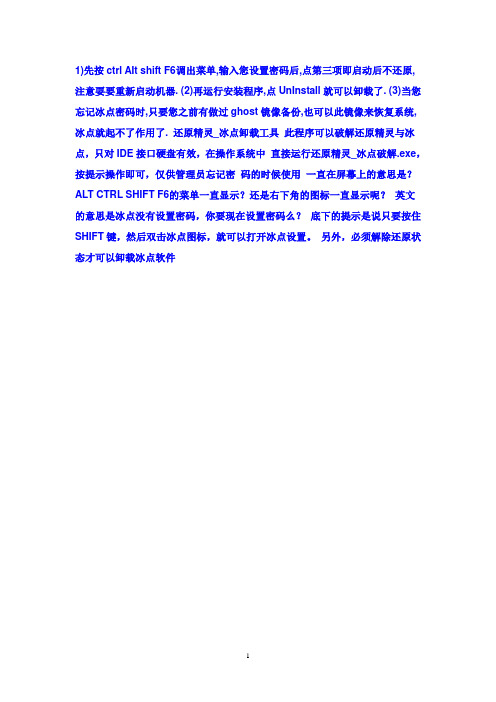
1)先按ctrl AIt shift F6调出菜单,输入您设置密码后,点第三项即启动后不还原,注意耍要重新启动机器. (2)再运行安装程序,点UnInstall就可以卸载了. (3)当您忘记冰点密码时,只要您之前有做过ghost镜像备份,也可以此镜像来恢复系统,冰点就起不了作用了. 还原精灵_冰点卸载工具此程序可以破解还原精灵与冰点,只对IDE接口硬盘有效,在操作系统中直接运行还原精灵_冰点破解.exe,按提示操作即可,仅供管理员忘记密码的时候使用一直在屏幕上的意思是?ALT CTRL SHIFT F6的菜单一直显示?还是右下角的图标一直显示呢?英文的意思是冰点没有设置密码,你要现在设置密码么?底下的提示是说只要按住SHIFT键,然后双击冰点图标,就可以打开冰点设置。
另外,必须解除还原状态才可以卸载冰点软件可以保护您的硬盘免受病毒侵害,重新恢复删除或覆盖的文件,彻底清除安装失败的程序,并避免由于系统死机带来的数据丢失等问题。
只需简单的几步安装,即可安全地保护您的硬盘数据。
还原精灵的安装不会影响硬盘分区和操作系统。
轻松安装、动态保护、实时瞬间恢复适合网吧和个人用,直接安装就可以,卸载:ctrl+AIt+shift+F6然后输入安装密码就可以,卸载后重新启动生效,完全卸载就反安装一下下载后直接安装,默认提供的C D E 三个盘为保护,可以根据自己的要求来设置,启动软件ctrl+AIt+shift+F6 设置密码三个选项,第一个为保护状态第二个为自由选项,第三个为不还原状态比如系统正在被保护状态,我们选第二个选项,默认为1 这个1是指机器重新启动后的一次为不保护状态,当机器在次重起后,自动转到保护状态,那么在重起后我们所做的操作在第二次机器重起时就会被自动被保护起来,第三个不保护状态选择后就不用介绍了吧:)当你看到冰点图表在不停的闪动红X的时候就是不在保护状态,这时要注意你的设置了!冰点还原教程(使用和删除冰点)一、冰点的安装1、只能安装在win2000和xp两个系统下,其它系统不支持。
wqq-冰点还原

L/O/G/O冰点还原精灵--DeepFeeze目录介绍安装使用卸载412356主要特点遇到的问题以及解决办法介绍1.DeepFeeze是什么?Deep Freeze是由Faronics公司出品的一款类似于还原精灵的系统还原软件它可自动将系统还原到初始状态,保护你的系统不被更改能够很好的抵御病毒的入侵以及人为的对系统有意或无意的破坏不管个人用户还是网吧、学校或企业,都能起到简化系统维护的作用安装了Deep Freeze的系统,无论进行了安装文件还是删除文件更改系统设置等操作,计算机从新启动后,一切将恢复成初始状态对学校机房、网吧或者个人等好处是不言而喻的2.安装Deep Freeze的好处所有更改都是临时的!例如:◆安装新软件◆卸载软件◆删除文件夹、文件及其他任何东西◆强行关机或复位重启(开机不会出现扫描程序)◆病毒感染◆更改桌面及背景◆更改注册表◆格式化硬盘◆各种粗暴的破坏•以上操作开机重启后一切将还原成初始状态!安装1.运行安装程序,可供选择多盘保护,安自己需要选择被保护的硬盘2.接受同意条款3.安装过程,完成后会自动重启1.启动后显示是否设定管理密码对话框,选择是然后在一下对话框重输入两次密码此时系统正受冰点保护下,右下角会有个图标使用2.修改密码按ctrl+AIt+shift+F6呼出冰点,在以下对话框输入原始密码然后再选项重选择password这项在以下对话框重复输入两次密码即可3.增加受保护文件选第三项BOOT Thawed 不保护系统,然后确认重启重启后此时电脑右下角会出现一个红x的图标,提示没有进行保护这意味着你的电脑将不在保护之下所以你在受保护硬盘上的任何操作都是不受保护的,然后添加你所需要的文件,安装常用软件呀等等什么的然后按ctrl+AIt+shift+F6呼出冰点再输入管理密码,选第一项BOOT Frozen 保护系统重启,此后冰点继续开始保护系统卸载1.按ctrl+AIt+shift+F6呼出界面,如果你没修改,密码为空,进入软件设置界面2.选择第三项,即放弃保护,计算机重启!重启后电脑视窗右下角冰点图标有一个红x,说明冰点已经没有保护硬盘了3.运行冰点安装程序选择卸载,选择下一项,然后下一步,确认卸载4.卸载后自动重启,重启后,冰点安全删除.以后就不会有冰点出现了主要特点1、实施绝对保护〃确保重新启动时能100% 恢复工作站〃提供密码保护和完备的安全性〃保护多个硬盘驱动器和分区2、集成性和兼容性〃支持多重启动环境〃与“快速用户切换”功能兼容〃支持SCSI、ATA、SATA 和IDE硬盘驱动器〃支持FAT、FAT32、NTFS、基本磁盘和动态磁盘〃提供五种语言的本地化版本:英文、法文、德文、西班牙文和日文 〃单安装windows 2000、xp、win 7 、vista和server 2003遇到问题及解决办法冰点还原是一个经济实惠的软件保护选择,很多个人用户都用这个,也有很多网吧、学校和公司也用这个。
冰点还原精灵

冰点还原精灵可以保护您的硬盘免受病毒侵害,重新恢复删除或覆盖的文件,彻底清除安装失败的程序,并避免由于系统死机带来的数据丢失等问题。
只需简单的几步安装,即可安全地保护您的硬盘数据。
还原精灵的安装不会影响硬盘分区和操作系统。
轻松安装、动态保护、实时瞬间恢复适合网吧和个人用,直接安装就可以,卸载:ctrl+AIt+shift+F6然后输入安装密码就可以,卸载后重新启动生效,完全卸载就反安装一下下载后直接安装,默认提供的 C D E 三个盘为保护,可以根据自己的要求来设置,启动软件ctrl+AIt+shift+F6 设置密码三个选项,第一个为保护状态第二个为自由选项,第三个为不还原状态比如系统正在被保护状态,我们选第二个选项,默认为 1 这个1是指机器重新启动后的一次为不保护状态,当机器在次重起后,自动转到保护状态,那么在重起后我们所做的操作在第二次机器重起时就会被自动被保护起来,第三个不保护状态选择后就不用介绍了吧:)当你看到冰点图表在不停的闪动红X的时候就是不在保护状态,这时要注意你的设置了!冰点还原教程(使用和删除冰点)一、冰点的安装1、只能安装在win2000和xp两个系统下,其它系统不支持。
2、安装时注意选择保护的硬盘……3、进入系统后软件呼出热键为ctrl+AIt+shift+F6 也可以按住shift的同时鼠标双击任务图标打开,打开后可设定密码,默认密码为空。
4、主界面有三个选项:(1)第一个为保护状态,即每次启动恢复所保护的硬盘。
(2)第二个为自由选项,比如系统正在被保护状态,我们选第二个选项,默认为1,这个1是指机器重新启动后的一次为不保护状态,当机器在次重起后,自动转到保护状态,那么在重起后我们所做的操作在第二次机器重起时就会被自动被保护起来。
(3)第三个为不还原状态,重启后冰点图表会不停的闪动红X,就是放弃了所有保护的硬盘,这时候运行冰点安装程序可以删除冰点。
二、冰点的删除1、按ctrl+AIt+shift+F6呼出界面,如果你没修改,密码为空,进入软件设置界面。
冰点还原精灵 原理
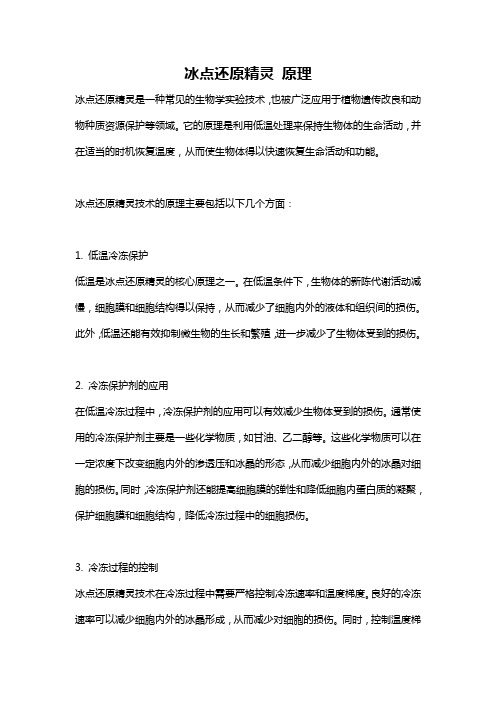
冰点还原精灵原理冰点还原精灵是一种常见的生物学实验技术,也被广泛应用于植物遗传改良和动物种质资源保护等领域。
它的原理是利用低温处理来保持生物体的生命活动,并在适当的时机恢复温度,从而使生物体得以快速恢复生命活动和功能。
冰点还原精灵技术的原理主要包括以下几个方面:1. 低温冷冻保护低温是冰点还原精灵的核心原理之一。
在低温条件下,生物体的新陈代谢活动减慢,细胞膜和细胞结构得以保持,从而减少了细胞内外的液体和组织间的损伤。
此外,低温还能有效抑制微生物的生长和繁殖,进一步减少了生物体受到的损伤。
2. 冷冻保护剂的应用在低温冷冻过程中,冷冻保护剂的应用可以有效减少生物体受到的损伤。
通常使用的冷冻保护剂主要是一些化学物质,如甘油、乙二醇等。
这些化学物质可以在一定浓度下改变细胞内外的渗透压和冰晶的形态,从而减少细胞内外的冰晶对细胞的损伤。
同时,冷冻保护剂还能提高细胞膜的弹性和降低细胞内蛋白质的凝聚,保护细胞膜和细胞结构,降低冷冻过程中的细胞损伤。
3. 冷冻过程的控制冰点还原精灵技术在冷冻过程中需要严格控制冷冻速率和温度梯度。
良好的冷冻速率可以减少细胞内外的冰晶形成,从而减少对细胞的损伤。
同时,控制温度梯度可以降低细胞内外的冰晶形成速率,减少对细胞的机械损伤。
为了控制冷冻过程,通常使用一些专门的冷冻设备,如冷冻机、冰箱等。
4. 快速恢复温度在冷冻过程中,冰点还原精灵技术需要在适当的时机快速恢复温度,以尽量减少细胞受到的冷冻损伤。
快速恢复温度可以迅速消除细胞内外的冰晶,降低对细胞的机械损伤,使生物体能够迅速恢复正常的生命活动和功能。
总的来说,冰点还原精灵技术的原理在于利用低温冷冻和恢复温度的策略,尽量减少生物体在冷冻过程中所受到的损伤,保持其生命活动和功能。
通过合理的冷冻保护剂应用、冷冻过程的控制和快速恢复温度等手段,可以实现生物体在冷冻过程中的生命保护和快速恢复,为生物学研究和实际应用带来了巨大的便利和发展前景。
冰点还原精灵deepfreeze企业版安装及使用指南

冰点还原精灵deepfreeze企业版安装及使用指南冰点还原精灵deepfreeze企业版安装及使用指南2016-06-06 10:57:00目录1.下载软件2.安装冰点还原控制台3.制作配置表,导出客户端程序安装包4.安装客户端程序安装包5.卸载冰点还原1,下载软件首先下载安装包,建议一定要在官方网站下载软件,其他第三方破解版的软件可能被人为的植入捆绑插件,同时对我们的系统可能会有所损害。
下载之后解压文件。
2,安装冰点还原控制中心点击图标DFEnt冰点还原精灵软件安装,出现安装界面。
点击下一步,选择我接受合约下一步到这里需要输入许可证密钥,在官网点击购买页面可以购买到冰点还原许可证密钥,如果还没有购买可以点击使用评估版(评估版是30天的免费使用期限)。
等待安装成功a自定义代码完成(自定义代码一定要记住,设置完成后将无法恢复和查看。
)启动进入服务器控制台冰点还原控制台安装完成。
3,制作配置表,生成种子文件,客户端程序安装包安装好管理中心之后就需要我们去制作工作站种子,以便安装在我们需要管理的计算机上方便统一的管理。
打开企业版控制台,双击localhost。
依次打开出现Deep_Freezed右击出现创建新配置,选择创建新配置,会弹出一个创建配置的页面,如图。
首先,需要设置工作站的保护密码(密码自定义)。
也可以设置不同时段的保护模式。
一般默认会全选,这里我们选择C盘即可,或者点击需要保护的其他磁盘。
高级选项,注意:选择LAN接口控制台IP一定要是安装控制中心的本机固定IP地址。
然后确定,保存,配置表就完成了。
然后保存再导出工作站种子。
4,安装种子文件,客户端程序安装包将制作好的工作站安装程序和工作站种子拷贝或发送到需要安装的计算机上进行安装,注意:必须先安装工作站种子文件,安装种子文件会自动重启,接下来再安装程序文件。
安装过程中电脑会重启2次,冰点图标就会出现在我们电脑的通知栏。
重启之后再次开机,我们的工作站就会自动连接到控制台,这样我们就可以很方便的在控制中心去管理我们的工作站了。
冰点还原精灵DeepFreeze使用简介.

冰点还原精灵DeepFreeze冰点还原精灵DeepFreeze使用说明DeepFreeze是一个系统的保护软件,不论什么原因你的系统出现了故障,它都可以快速的恢复到你原先的状态和设置。
它会随时记录你的操作,当前打开的文件,运行着的程序和各项设置。
程序安全性能非常高,目前还没有听说有什么办法能够破解他的系统安全保护。
DeepFreeze可以保护您的硬盘免受病毒侵害,重新恢复删除或覆盖的文件,彻底清除安装失败的程序,并避免由于系统死机带来的数据丢失等问题。
只需简单的几步安装,即可安全地保护您的硬盘数据。
还原精灵的安装不会影响硬盘分区和操作系统。
轻松安装、动态保护、实时瞬间恢复,关键是操作简单!一.安装在安装之前,你先要保证你的系统没有任何病毒和木马,系统已经安装好了所有的驱动程序,和系统所必须的程序。
同时你要保证你的系统没有安装还原精灵,如果有请卸载乾净还原精灵。
同时,C盘下的临时文件夹里和IE的临时文件夹里不能有任何的临时文件,如果有请删除掉或着改到其它逻辑盘。
安装过程很简单,一路按【下一步】下去就行。
需要注意的是安装时选择需要保护的盘(一般选操作系统所在盘)安装完成以后会自动重启,重启以后如果你想修改“DeepFreeza”的管理员密码,你就要按Ctrl+Alt+Shift+F6呼出DeepFreeze的控制面板(或按住Shift点击系统右下图标),然后输入你想设置的密码,重复输入点OK。
请注意这个时候安装成功了的话,DeepFreeze在任务栏的图标为不带红色×就表示成功了。
二.使用安装完毕DeepFreeze后,如果你想更新什么游戏,或是安装新的软件。
那么首先你要按: CTRL+ALT+SHIFT+F6呼出DeepFreeze的控制面板,这个时候DeepFreeze会提示你要你输入管理员密码,输入密码后,可以看到如下图所示的控制区。
冰点还原精灵DeepFreezeDeepFreeze默认的是开机就还原,若果你将要安装的程序需要重启系统,建议选择第三项【启动后解冻】,然后【应用并重启】;若你若果你将要安装的程序不需要重启系统,建议选择第二项【启动后解冻下】,然后【应用并重启】。
Deep Freeze6.3 企业版安装使用教程

试读版,未完待续更多精彩就在丫美DDeep Freeze6.3 企业版安装使用教程来源:丫美D一、Deep Freeze介绍1.Deep Freeze是什么?Deep Freeze是由Faronics公司出品的一款类似于还原精灵的系统还原软件,它可自动将系统还原到初始状态,保护你的系统不被更改,能够很好的抵御病毒的入侵以及人为的对系统有意或无意的破坏,不管个人用户还是网吧、学校或企业,都能起到简化系统维护的作用,使维护工作简单化、方便化。
是网吧、机房、公司等维护人员帮手。
安装了Deep Freeze的系统,无论进行了安装文件还是删除文件、更改系统设置等操作,计算机从新启动后,一切将恢复成初始状态,对学校机房、网吧等好处是不言而喻的。
对于还原精灵网上公布了很多的破解方法,还有专门的破解程序,对于蓄意破坏系统的人是无法阻止的,因此使用还原精灵的系统上网不太安全,加之有些病毒专门破坏还原精灵,使其失效而失去保护作用。
对于Deep Freeze(冰点还原),目前还没有破解的办法,因此,一旦弄丢了管理密码,只能格式化磁盘重新安装系统了。
安装Deep Freeze的好处所有更改都是临时的!例如:▲安装新软件▲卸载软件▲上网记录、聊天记录▲Windows的平常使用记录(包括:常用软件使用的痕迹等)▲删除文件夹、文件及其他任何东西▲强行关机或复位重启(开机不会出现扫描程序)▲病毒感染▲更改桌面及背景▲更改注册表▲格式化硬盘▲各种粗暴的破坏等操作以上操作开机重启后一切将还原成初始状态!2.Deep Freeze的版本Deep Freeze可分为以下几个版本:服务器企业版:适用于Windows2000/2003操作系统(主要用于服务器版操作系统)服务器标准版(单机版): 适用于Windows2000/2003操作系统(主要也是服务器版)企业版: 适用于Windows 95/98/Me/2000/XP/Vista操作系统标准版(单机版):适用于Windows 95/98/Me/2000/XP/Vista操作系统还有Liunx版、 Mac(苹果版)。
- 1、下载文档前请自行甄别文档内容的完整性,平台不提供额外的编辑、内容补充、找答案等附加服务。
- 2、"仅部分预览"的文档,不可在线预览部分如存在完整性等问题,可反馈申请退款(可完整预览的文档不适用该条件!)。
- 3、如文档侵犯您的权益,请联系客服反馈,我们会尽快为您处理(人工客服工作时间:9:00-18:30)。
冰点还原精灵使用教程
(1)首先冰点安装:
运行安装程序,可供选择多盘保护,安自己需要选择被保护的硬盘,然后接受同意条款(如图)
图1 安装界面
然后会出现等待提示:(如图)
图2 安装过程
完成自动重启!
启动后显示是否设定管理密码对话框,选择是然后在一下对话框重输入两次密码(如图)
图3 密码设置
切记密码应当为自己常用的密码,不然忘记密码是一件很麻烦的事!
此时系统正受冰点保护下,右下角会右个笨熊的图标(如图)
图4 图标(2)修改密码
按ctrl+AIt+shift+F6呼出冰点,再以下对话框输入原始密码,(如图)
图5 输入原密码
然后再选项重选择password这项在以下对话框重复输入两次密码即可(如图)
图6 修改密码
(3)添加受保护文件
如果要添加被保护文件:按ctrl+AIt+shift+F6呼出冰点,在下面对话框输入你设定的管理密码(如图)
图7 输入密码
选第三项BOOT Thawed 不保护系统(如图)
图8 保护选项然后确认重启,重启后此时电脑右下角会出现红色闪烁的图标(如图)
图9 提示没有进行保护
这意味着你的电脑将不在
保护
之下所以你在受保护硬盘上的任何操作都是不受保护的,然后添加你所需要的文件。
安装常用软件呀等等什么的。
然后按ctrl+AIt+shift+F6呼出冰点(如图)
图10 输入密码
输入管理密码,选第一项BOOT Frozen 保护系统,(如图)
图11 启用冰点
第一步:按ctrl+AIt+shift+F6呼出界面,如果你没修改,密码为空,进入软件设置界面!
图12 还是输入密码第二步:选择第三项,即放弃保护,
图13 放弃保护
计算机重启!(重启后电脑视窗右下角冰点图标闪烁红x,说明冰点已经没有保护硬盘了。
)
图14 保护已取消
第三步:运行冰点安装程序选择卸载,选择下一项,然后下一步
图15 卸载冰点
然后确认卸载
图16 确认卸载
卸载后自动重启,重启后,冰点安全删除.以后就不会有冰点出现了!
电脑里装太多东西是没用的,对我个人来说,
杀毒软件。
防火墙两加一起浪费我30多兆的内存空间,很是伤害了我,而装个自动还原软件才占用我那么点,病毒不怕,因为迄今没发现可以穿透冰点的病毒,黑客我也不怕,我没什么信息值得你偷,你也破坏不了我的系统,所以我用冰点!
冰点占用内存的情况:FrzStata2k.exe和DF5Serv.exe两个进程所占用的内存如图。
图17 资源占用。
